5 sätt att skicka filer till din dropbox utan att använda Dropbox
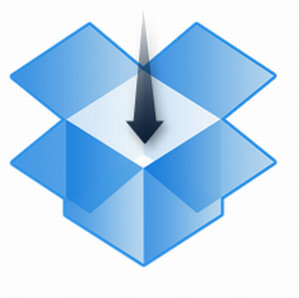
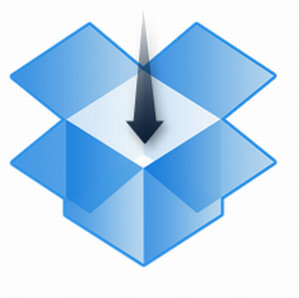
Dropbox är fantastisk. Ibland vet jag inte hur jag bodde innan jag hade Dropbox, och jag är säker på att jag inte är den enda. Men så mycket som vi tar Dropbox för givet, använder många fortfarande inte det, eller vet inte ens om det (ja det är sant!).
Många gånger befinner jag mig i ett problem, när jag vet att det enklaste sättet att få en fil är att använda Dropbox, men att förklara om Dropbox tar bara för lång tid. Eller kanske behöver jag få något i min Dropbox och jag har bara inte tillgång till det just nu. För dessa scenarier uppfann några fina människor tjänster vi kan använda för att skicka filer direkt till vår Dropbox utan att använda Dropbox.
Observera att alla dessa tjänster kräver dina Dropbox-uppgifter för att kunna fungera, och du måste godkänna dem inom Dropbox.
FileStork
FileStork är en webbaserad tjänst som du kan använda för att skapa filförfrågningar som ska skickas till din Dropbox. Om du behöver flera personer att skicka en (eller flera) filer, eller om du vill ge någon permanent tillåtelse att skicka filer till din Dropbox, kan FileStork erbjuda en enkel och smidig lösning för dig.

Med FileStork kan du antingen skapa en engångsförfrågan, som löper ut efter att filerna har skickats, eller en förfrågan som aldrig kommer att löpa ut förrän du raderar den. Att skapa en förfrågan är väldigt enkelt. Det är tillräckligt flexibelt utan att vara komplicerat, och du kan bestämma vilka typer av filer som är tillåtna och också ange ett lösenord. Om du bestämmer dig för att endast tillåta dokument, tillåter FileStork-uppladdaren inte avsändaren att ladda upp någon annan typ av fil.

Avsändaren kommer att få ett e-mail med din förfrågan och kommer att riktas till uppladdaren. Uppladdning av filer är också mycket enkelt, så även personer som inte är mycket datorliterat borde inte ha problem med att använda det.

Skicka till Dropbox
Skicka till Dropbox ger ett snabbt och enkelt sätt att e-posta filer direkt till din Dropbox. Du kan använda det själv eller ge den här e-postadressen till andra.

Du får en automatisk adress när du registrerar dig, men du kan styra det något om du vill (du kan inte bestämma exakt vad det kommer att bli).

Det finns inte många alternativ, men du kan styra vilken sökväg filerna ska sparas till, ta ut automatiskt zip-filer och till och med få en vanlig text eller html-kopia av e-postmeddelandet själv i din Dropbox. Perfekt om dina vänner och kollegor använder e-post men fortfarande är clueless om Dropbox.

DROPitTOme
Om du skapar förfrågningar är för mycket arbete och e-postmeddelanden känner sig för besvärliga, använd DROPitTOme för att skapa en personlig webbadress där du eller andra personer kan ladda upp filer direkt till din Dropbox.

Om detta låter osäkert, oroa dig inte - du får ange ett lösenord till den här webbadressen, och bara personer som känner till det kan komma åt uppladdningsavsnittet.

Observera att förutom dina Dropbox-uppgifter måste du skapa ett separat DROPitTOme-konto, vilket jag kunde göra utan. Men det här är det enda “rörig” en del av denna tjänst.
Filerna laddas upp till My Dropbox / DROPitTOme och det är det. Du kan inte skapa mappar eller organisera det på något sätt. Det är ganska nakna ben på det sättet, men det är ganska bekvämt att ha en egen kort URL som du kan ge någon du önskar och de kan använda den för att ladda upp filer direkt till din Dropbox - inga krusiduller, ingen röra.
URL-dropp
Om du inte har tillgång till din Dropbox men vill dela en fil, skulle du vanligtvis behöva ladda ner den först för att på något sätt kunna överföra den till din Dropbox. URL Droplet Överför webbfiler direkt till din Dropbox-mapp med URL Droplet Transfer Web-filer direkt till din Dropbox-mapp med URL-dropp Om du bor och arbetar i en multi-gadget-miljö behöver du hjälpmedel för att få dina filer över enheterna som du använder. Bortsett från USB-flash-enheter är molnlagring ett annat populärt alternativ ... Läs mer löser detta problem genom att du direkt kan ladda ner en URL i din Dropbox, oavsett var du är.

Allt du behöver göra är att ange webbadressen och klicka på Spara (efter att ha tillåtit tillgång till din Dropbox först förstås). Nedladdningen är väldigt snabb, och du sparar mycket tid genom att inte behöva ladda ner den först till var du än är för tillfället. URL Droplet håller också reda på filerna du redan har laddat ner och de som fortfarande är i kö. Det är också tänkt att visa framdriftsfältet för den aktuella nedladdningen, men det fungerade inte för mig av någon anledning.

Filerna sparas i din huvudsakliga My Dropbox-mapp, och detta kan inte ändras. Du har inte heller kontroll över namnet på filen du laddar ner, varför jag slutade med en ljudfil som heter “Spår”. Sammantaget är det dock en snabb och tidsbesparande lösning i rätt scenario.
sideCLOUDload
Vid första anblicken ser inte sidanCLOUDload ut så imponerande. Jag var glad att jag checkade ut det ändå, eftersom det visar sig vara en mycket cool tjänst. Med sideCLOUDload kan du skicka filer direkt till din Dropbox (eller ditt e-postmeddelande om du vill), antingen genom att ladda upp dem från din dator eller hämta dem direkt från en URL.

Du kan styra den nedladdade filens namn, vilket är ett stort plus, och du kan skapa en anpassad mapp för att den ska hämtas till.
En annan bra funktion är bookmarkletet pageCLOUDload. Du kan skapa flera inställningar och få en bokmärke för varje. När du använder bokmärket öppnas ett fönster där du enkelt kan klistra in en webbadress och sidanCLOUDload öppnas automatiskt. Du kan även ställa in det så att webbadressen skickas automatiskt när du använder bokmärket. Ganska användbart!

Slutsats
Jag är väldigt nöjd med alla dessa lösningar. Oavsett dina behov är jag säker på att minst en av dessa tjänster kommer att tillgodose dem. Jag är glad att se så gott val och så många tjänster som fungerar så bra.
Använder du några andra sätt att skicka filer till din Dropbox? Dela dem i kommentarerna!
Utforska mer om: Cloud Computing, Dropbox.


